티스토리 뷰
(macOS)[Raspberry Pi] Raspbian wi-fi 및 SSH 설정
jinozpersona 2019. 11. 1. 21:50INTRO
# headless로 부팅 후 ssh 접속하면 와이파이 보호 접속(WPA2) PSK 설정 부분만 참조하자.
Raspbian lite는 GUI(Graphic User Interface), 즉 Desktop이 아니기 때문에 명령어에 의존해서 설정하게 된다. Linux Debian 계열인 Raspbian은 기본 리눅스 커널 명령어를 사용한다. 윈도우에 익숙한 이에게는 한없이 불편하지만 macOS terminal을 이용하다보니 낯설지만은 않다. SSH를 설치해서 Raspberry Pi에 접속하는 순간 일단 유선키보드에서 벗어날 수 있고 모니터가 필요없으니 TV를 보며 쇼파에 앉아서 Raspbian을 편하게 누빌 수 있으니 정말 신세계일 수 밖에 없다.
1. wi-fi 설정하기 : WPA2 PSK 암호화
wlan0이 앞으로 연결할 wireless lan adaptor 이다.
iwconfig는 무선 adaptor 정보를 ifconfig는 유/무선 연결된 inet(ip) 정보를 확인할 수 있다.
$ sudo iwlist wlan0 scan위 명령어를 통해 wi-fi network를 검색할 수 있다. 검색된 wi-fi가 많다면 sudo iwlist wlan0 scan | less : page 단위로 끊어서 볼 수 있다. ESSID를 확인하기 위함인데 스마트폰이나 노트북으로도 확인이 가능하다.
.....
IE: IEEE 802.11i/WPA2 Version 1
Group Cipher : CCMP
Pairwise Ciphers (1) : CCMP
Authentication Suites (1) : PSK
.....
와이파이 보호 접속(Wi-Fi Protected Access, WPA , WPA2) 중 하나인 WPA2는 Advanced Encryption Standard (AES) 알고리즘 사용한다고 한다. PSK(Pre-shared Key)를 이용하여 암호화 하자.
$ wpa_passphrase yourSSID SSIDpassword
# 다음은 출력 결과
network={
ssid="yourSSID"
#psk="yourpassword"
psk=yourkey
}psk... 길다 마우스도 없으니 복사해서 붙이는 법을 아직 모른다. 사진찍어서 타이핑했다. 언젠가 복사하는 법을 알게될 지도 모른다.
-> ssh 접속 후 setting하면 mac terminal에서 복사해서 붙일 수 있다. 와.... 진심.레알.트루. headless 부팅하자!!!!
nanoEditor를 이용해 psk 부분에 ""없이 입력하고 저장한다.
$ sudo nano /etc/wpa_supplicant/wpa_supplicant.conf
--nanoEditor
ctrl_interface=DIR=/var/run/wpa_supplicant GROUP=netdev
update_config=1
network={
ssid="yourSSID"
#psk="SSIDpasswd"
#key_mgmt=WPA-PSK
psk=yourkey
설정한 adaptor를 재시작해준다.
$ sudo /etc/init.d/networking restart
--출력결과
[ ok ] Restarting networking (via systemctl): networking.service.
2. SSH 설정
이제 통신이 가능해졌으니 SSH(Secure Shell)로 Raspberry Pi에 접속해보자.
$ sudo raspi-config- 5. Interfacing Options에서 P2 SSH를 enable로 설정한다. # headless 접속은 설정되어 있음
마지막으로 mac 터미널에서 다음을 입력하면 접속 끝
(macOS)$ ssh pi@inet(ip)-addresspi는 Raspbian ID, inet-address는 192.~ 입력
yes 누르고 Raspbian password 입력하면 Debian GNU/Linux 콘솔이 열리며 pi@hostname~ $ 프롬프트를 만날 수 있다.
# ssh 접속 오류 : WARNING: REMOTE HOST IDENTIFICATION HAS CHANGED!
(macOS)$ ssh-keygen -R pi-inet(ip)
--출력결과
Host your-pi-inet(ip) found: line X
/Users/your-mac-ID/.ssh/known_hosts updated.위의 오류는 처음 Raspberry Pi 설치에서 static ip 설정 시 PSK가 재설정되면서 ssh 접속 시 나타나는 Error로 보인다.
macOS -> Raspbian 접속 ssh known_host의 업데이트가 필요한 것 같다.
3. 별책부록 : 스마트폰으로 접속하기
iphone app "termius"를 이용해서 접속이 가능하다.
app store에서 "termius"를 다운받는다.
이메일과 암호를 입력하여 계정을 생성한다.
메뉴 중 Terminals에서 ssh 없이 pi@inet-address를 입력하고 Raspbian password를 입력하면 다음과 같이 연결된다.
이쯤되면 놀랍지도 않다. 언제 어디서든 접속되도록 외부접속 설정은 다음 포스트로 미루기로 한다.
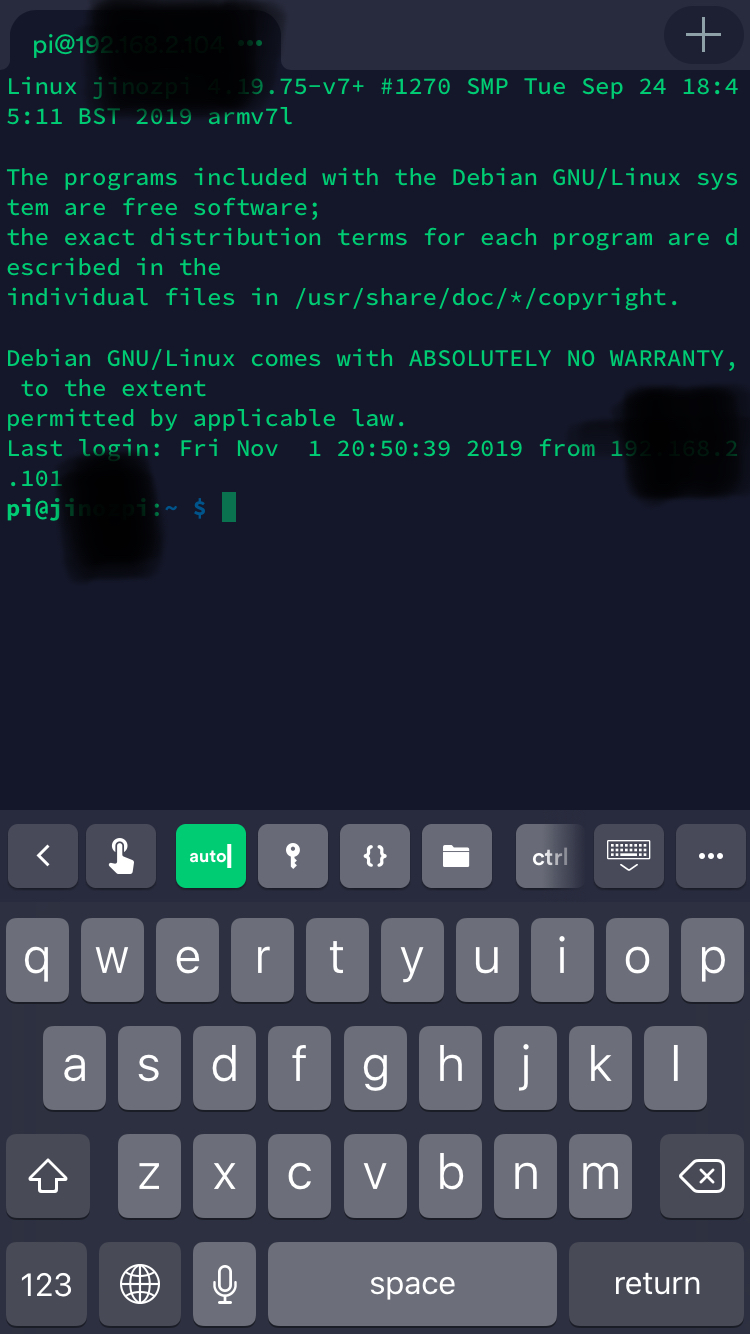
'Raspberry Pi > Raspberry Pi OS' 카테고리의 다른 글
| (macOS)[Raspberry Pi] 기본 환경 설정 : terminal, samba (0) | 2022.12.27 |
|---|---|
| (macOS)[Raspberry Pi] Raspberry Pi OS(64bit) 설치 및 원격접속 (0) | 2022.12.27 |
| (macOS)[Raspberry Pi] Raspbian samba 연결하기 (0) | 2020.04.23 |
| (macOS)[Raspberry Pi] Raspbian wi-fi 고정 ip 및 외부접속 설정 (0) | 2019.11.01 |
| (macOS)[Raspberry Pi] Raspbian OS 설치 및 기본 설정 (0) | 2019.10.31 |
- Total
- Today
- Yesterday
- 라즈베리파이
- SSH
- CSV
- 코로나
- Django
- Python
- DS18B20
- raspberrypi
- Raspberry Pi
- vscode
- COVID-19
- 코로나19
- 확진
- sublime text
- git
- server
- DAQ
- arduino
- ERP
- Pandas
- pyserial
- github
- analysis
- Templates
- Regression
- r
- MacOS
- 자가격리
- template
- Model
| 일 | 월 | 화 | 수 | 목 | 금 | 토 |
|---|---|---|---|---|---|---|
| 1 | 2 | 3 | ||||
| 4 | 5 | 6 | 7 | 8 | 9 | 10 |
| 11 | 12 | 13 | 14 | 15 | 16 | 17 |
| 18 | 19 | 20 | 21 | 22 | 23 | 24 |
| 25 | 26 | 27 | 28 | 29 | 30 | 31 |
